OPEL VIVARO B 2016 Manual de Informação e Lazer (in Portugues)
Manufacturer: OPEL, Model Year: 2016, Model line: VIVARO B, Model: OPEL VIVARO B 2016Pages: 163, PDF Size: 2.13 MB
Page 91 of 163
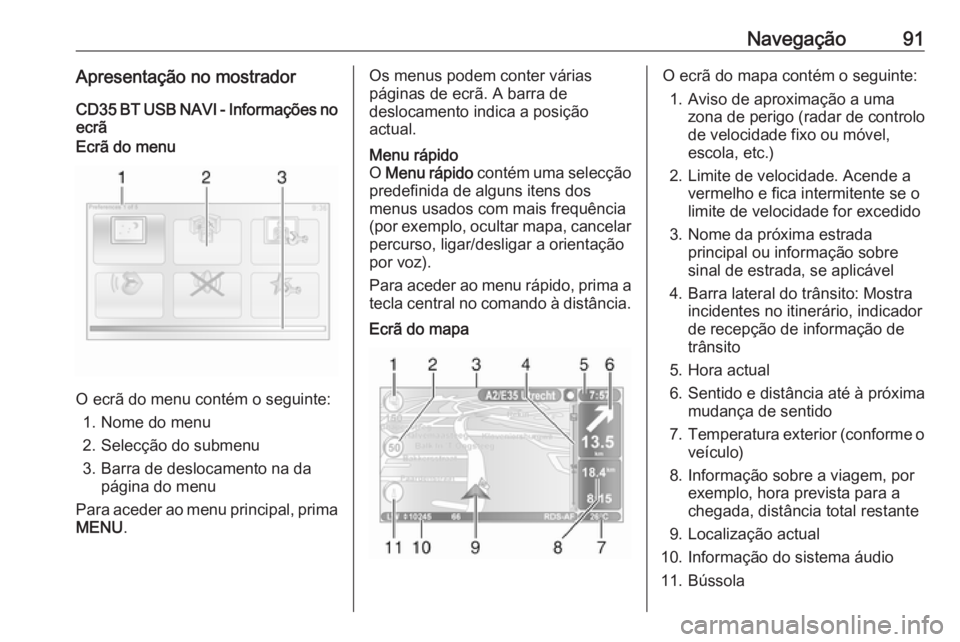
Navegação91Apresentação no mostrador
CD35 BT USB NAVI - Informações no ecrãEcrã do menu
O ecrã do menu contém o seguinte:
1. Nome do menu
2. Selecção do submenu
3. Barra de deslocamento na da página do menu
Para aceder ao menu principal, prima
MENU .
Os menus podem conter várias
páginas de ecrã. A barra de
deslocamento indica a posição
actual.Menu rápido
O Menu rápido contém uma selecção
predefinida de alguns itens dos
menus usados com mais frequência
(por exemplo, ocultar mapa, cancelar percurso, ligar/desligar a orientação
por voz).
Para aceder ao menu rápido, prima a
tecla central no comando à distância.Ecrã do mapaO ecrã do mapa contém o seguinte:
1. Aviso de aproximação a uma zona de perigo (radar de controlo
de velocidade fixo ou móvel,
escola, etc.)
2. Limite de velocidade. Acende a vermelho e fica intermitente se o
limite de velocidade for excedido
3. Nome da próxima estrada principal ou informação sobre
sinal de estrada, se aplicável
4. Barra lateral do trânsito: Mostra incidentes no itinerário, indicador
de recepção de informação de
trânsito
5. Hora actual
6. Sentido e distância até à próxima mudança de sentido
7. Temperatura exterior (conforme o
veículo)
8. Informação sobre a viagem, por exemplo, hora prevista para a
chegada, distância total restante
9. Localização actual
10. Informação do sistema áudio
11. Bússola
Page 92 of 163
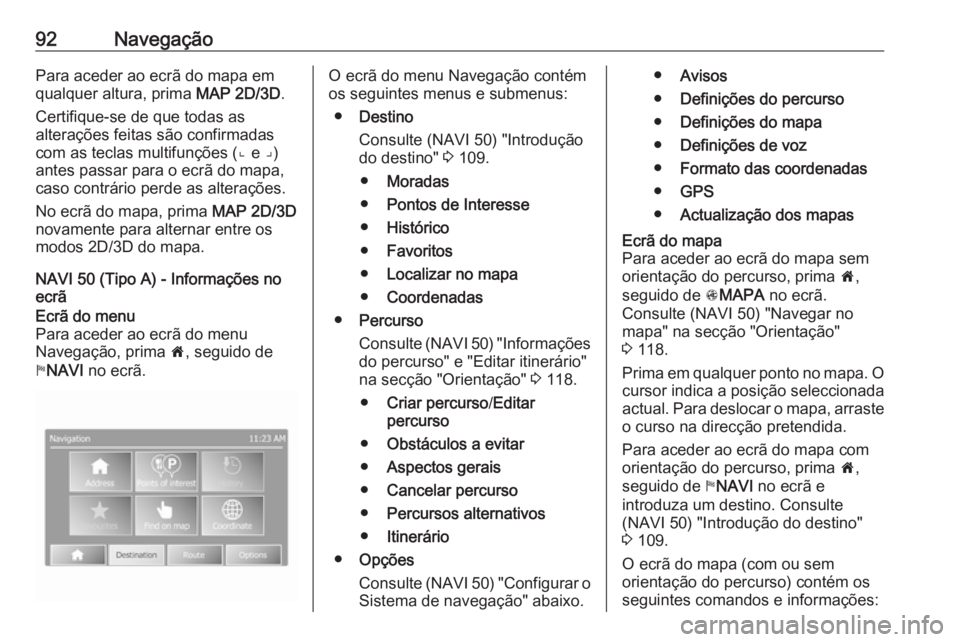
92NavegaçãoPara aceder ao ecrã do mapa em
qualquer altura, prima MAP 2D/3D.
Certifique-se de que todas as
alterações feitas são confirmadas
com as teclas multifunções (⌞ e ⌟)
antes passar para o ecrã do mapa,
caso contrário perde as alterações.
No ecrã do mapa, prima MAP 2D/3D
novamente para alternar entre os
modos 2D/3D do mapa.
NAVI 50 (Tipo A) - Informações no
ecrãEcrã do menu
Para aceder ao ecrã do menu
Navegação, prima 7, seguido de
y NAVI no ecrã.O ecrã do menu Navegação contém
os seguintes menus e submenus:
● Destino
Consulte (NAVI 50) "Introdução
do destino" 3 109.
● Moradas
● Pontos de Interesse
● Histórico
● Favoritos
● Localizar no mapa
● Coordenadas
● Percurso
Consulte (NAVI 50) "Informações do percurso" e "Editar itinerário"
na secção "Orientação" 3 118.
● Criar percurso /Editar
percurso
● Obstáculos a evitar
● Aspectos gerais
● Cancelar percurso
● Percursos alternativos
● Itinerário
● Opções
Consulte (NAVI 50) "Configurar o
Sistema de navegação" abaixo.● Avisos
● Definições do percurso
● Definições do mapa
● Definições de voz
● Formato das coordenadas
● GPS
● Actualização dos mapasEcrã do mapa
Para aceder ao ecrã do mapa sem
orientação do percurso, prima 7,
seguido de sMAPA no ecrã.
Consulte (NAVI 50) "Navegar no
mapa" na secção "Orientação"
3 118.
Prima em qualquer ponto no mapa. O cursor indica a posição seleccionada
actual. Para deslocar o mapa, arraste
o curso na direcção pretendida.
Para aceder ao ecrã do mapa com
orientação do percurso, prima 7,
seguido de yNAVI no ecrã e
introduza um destino. Consulte
(NAVI 50) "Introdução do destino"
3 109.
O ecrã do mapa (com ou sem
orientação do percurso) contém os
seguintes comandos e informações:
Page 93 of 163
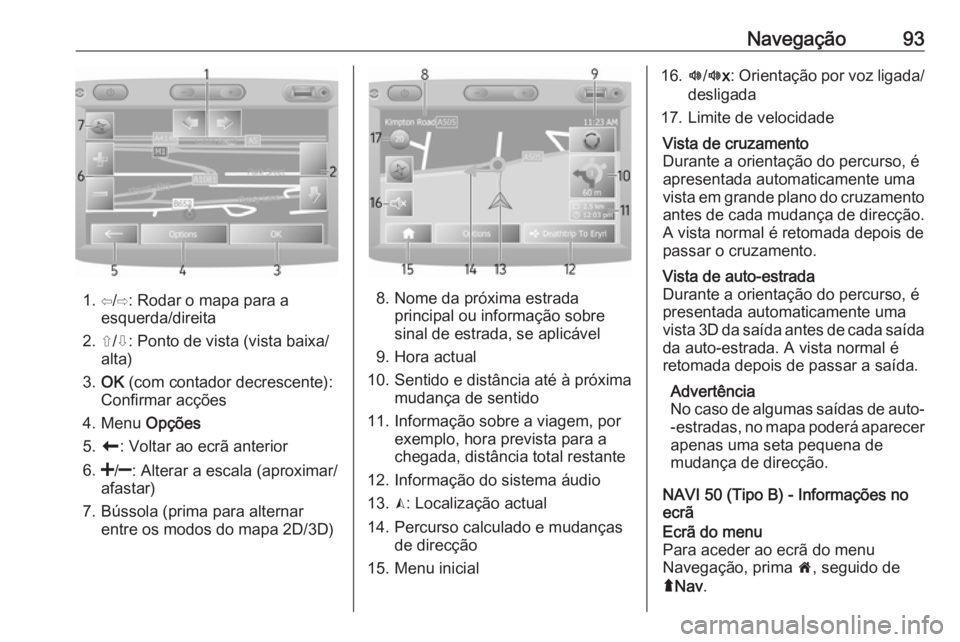
Navegação93
1. ⇦/⇨: Rodar o mapa para aesquerda/direita
2. ⇧/⇩: Ponto de vista (vista baixa/ alta)
3. OK (com contador decrescente):
Confirmar acções
4. Menu Opções
5. r : Voltar ao ecrã anterior
6.
afastar)
7. Bússola (prima para alternar entre os modos do mapa 2D/3D)8. Nome da próxima estradaprincipal ou informação sobre
sinal de estrada, se aplicável
9. Hora actual
10. Sentido e distância até à próxima mudança de sentido
11. Informação sobre a viagem, por exemplo, hora prevista para a
chegada, distância total restante
12. Informação do sistema áudio
13. K: Localização actual
14. Percurso calculado e mudanças de direcção
15. Menu inicial
16. l/l x: Orientação por voz ligada/
desligada
17. Limite de velocidadeVista de cruzamento
Durante a orientação do percurso, é
apresentada automaticamente uma vista em grande plano do cruzamento
antes de cada mudança de direcção. A vista normal é retomada depois de
passar o cruzamento.Vista de auto-estrada
Durante a orientação do percurso, é
presentada automaticamente uma
vista 3D da saída antes de cada saída
da auto-estrada. A vista normal é
retomada depois de passar a saída.
Advertência
No caso de algumas saídas de auto- -estradas, no mapa poderá aparecer
apenas uma seta pequena de
mudança de direcção.
NAVI 50 (Tipo B) - Informações no
ecrã
Ecrã do menu
Para aceder ao ecrã do menu
Navegação, prima 7, seguido de
ý Nav .
Page 94 of 163
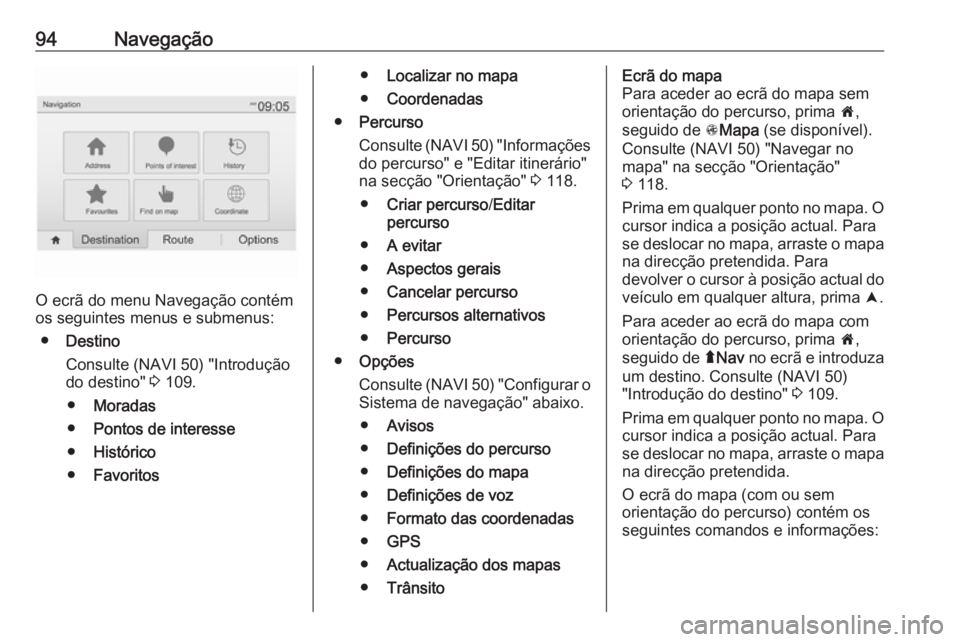
94Navegação
O ecrã do menu Navegação contém
os seguintes menus e submenus:
● Destino
Consulte (NAVI 50) "Introdução
do destino" 3 109.
● Moradas
● Pontos de interesse
● Histórico
● Favoritos
●Localizar no mapa
● Coordenadas
● Percurso
Consulte (NAVI 50) "Informações do percurso" e "Editar itinerário"
na secção "Orientação" 3 118.
● Criar percurso /Editar
percurso
● A evitar
● Aspectos gerais
● Cancelar percurso
● Percursos alternativos
● Percurso
● Opções
Consulte (NAVI 50) "Configurar o
Sistema de navegação" abaixo.
● Avisos
● Definições do percurso
● Definições do mapa
● Definições de voz
● Formato das coordenadas
● GPS
● Actualização dos mapas
● TrânsitoEcrã do mapa
Para aceder ao ecrã do mapa sem
orientação do percurso, prima 7,
seguido de sMapa (se disponível).
Consulte (NAVI 50) "Navegar no
mapa" na secção "Orientação"
3 118.
Prima em qualquer ponto no mapa. O cursor indica a posição actual. Para
se deslocar no mapa, arraste o mapa
na direcção pretendida. Para
devolver o cursor à posição actual do
veículo em qualquer altura, prima =.
Para aceder ao ecrã do mapa com
orientação do percurso, prima 7,
seguido de ýNav no ecrã e introduza
um destino. Consulte (NAVI 50)
"Introdução do destino" 3 109.
Prima em qualquer ponto no mapa. O cursor indica a posição actual. Para
se deslocar no mapa, arraste o mapa na direcção pretendida.
O ecrã do mapa (com ou sem
orientação do percurso) contém os
seguintes comandos e informações:
Page 95 of 163
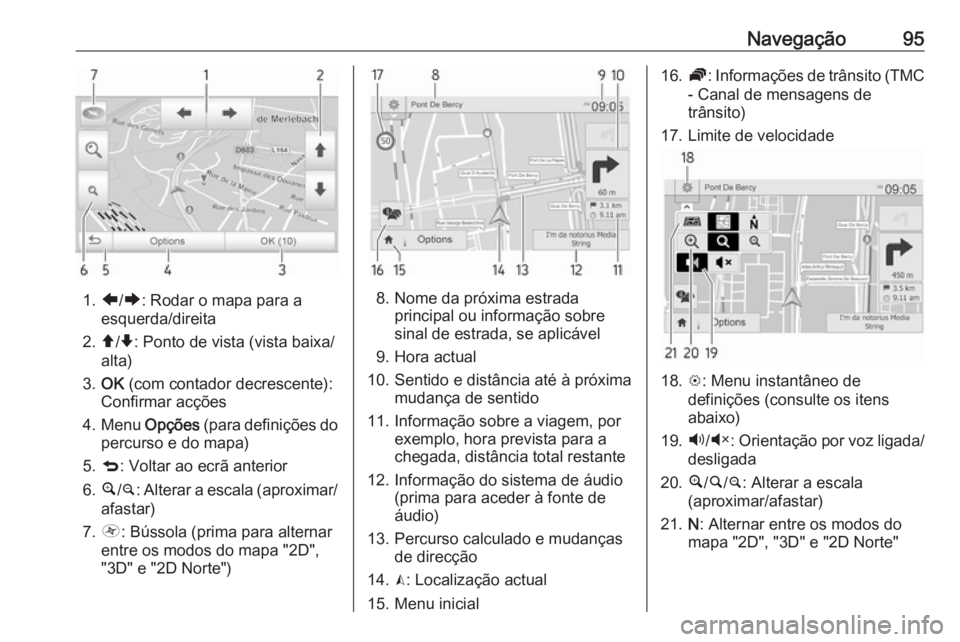
Navegação95
1.ä/å : Rodar o mapa para a
esquerda/direita
2. â/ã : Ponto de vista (vista baixa/
alta)
3. OK (com contador decrescente):
Confirmar acções
4. Menu Opções (para definições do
percurso e do mapa)
5. q : Voltar ao ecrã anterior
6. ¼/¾ : Alterar a escala (aproximar/
afastar)
7. Ô : Bússola (prima para alternar
entre os modos do mapa "2D",
"3D" e "2D Norte")8. Nome da próxima estrada principal ou informação sobre
sinal de estrada, se aplicável
9. Hora actual
10. Sentido e distância até à próxima mudança de sentido
11. Informação sobre a viagem, por exemplo, hora prevista para a
chegada, distância total restante
12. Informação do sistema de áudio (prima para aceder à fonte de
áudio)
13. Percurso calculado e mudanças de direcção
14. K: Localização actual
15. Menu inicial
16. Ö: Informações de trânsito (TMC
- Canal de mensagens de trânsito)
17. Limite de velocidade
18. L: Menu instantâneo de
definições (consulte os itens
abaixo)
19. Ù/Ú : Orientação por voz ligada/
desligada
20. ¼/½ /¾ : Alterar a escala
(aproximar/afastar)
21. N: Alternar entre os modos do
mapa "2D", "3D" e "2D Norte"
Page 96 of 163
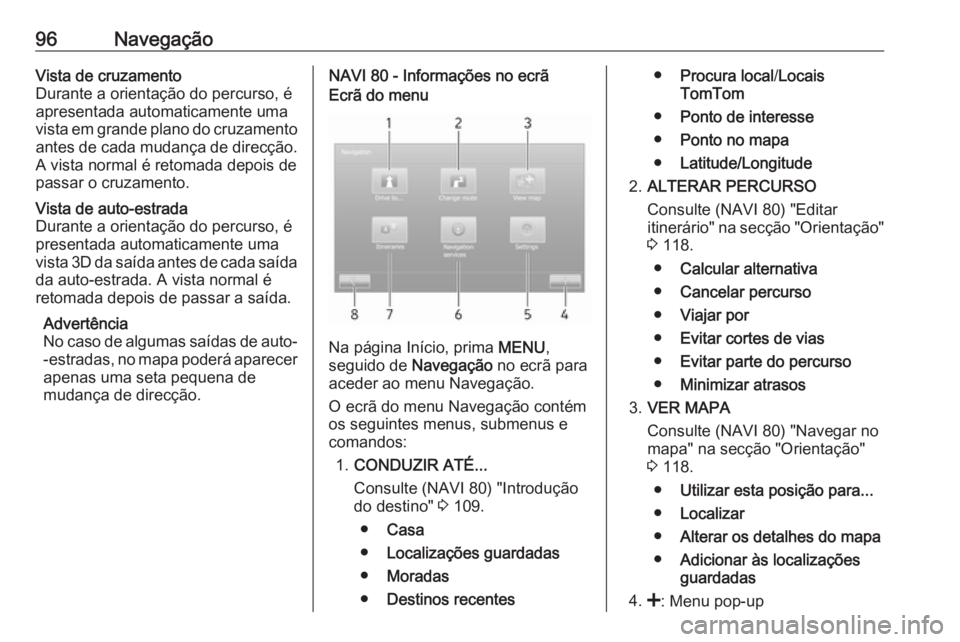
96NavegaçãoVista de cruzamento
Durante a orientação do percurso, é apresentada automaticamente umavista em grande plano do cruzamento
antes de cada mudança de direcção. A vista normal é retomada depois de
passar o cruzamento.Vista de auto-estrada
Durante a orientação do percurso, é
presentada automaticamente uma
vista 3D da saída antes de cada saída
da auto-estrada. A vista normal é
retomada depois de passar a saída.
Advertência
No caso de algumas saídas de auto- -estradas, no mapa poderá aparecer
apenas uma seta pequena de
mudança de direcção.NAVI 80 - Informações no ecrãEcrã do menu
Na página Início, prima MENU,
seguido de Navegação no ecrã para
aceder ao menu Navegação.
O ecrã do menu Navegação contém
os seguintes menus, submenus e
comandos:
1. CONDUZIR ATÉ...
Consulte (NAVI 80) "Introdução
do destino" 3 109.
● Casa
● Localizações guardadas
● Moradas
● Destinos recentes
●Procura local /Locais
TomTom
● Ponto de interesse
● Ponto no mapa
● Latitude/Longitude
2. ALTERAR PERCURSO
Consulte (NAVI 80) "Editar
itinerário" na secção "Orientação"
3 118.
● Calcular alternativa
● Cancelar percurso
● Viajar por
● Evitar cortes de vias
● Evitar parte do percurso
● Minimizar atrasos
3. VER MAPA
Consulte (NAVI 80) "Navegar no
mapa" na secção "Orientação"
3 118.
● Utilizar esta posição para...
● Localizar
● Alterar os detalhes do mapa
● Adicionar às localizações
guardadas
4. <: Menu pop-up
Page 97 of 163
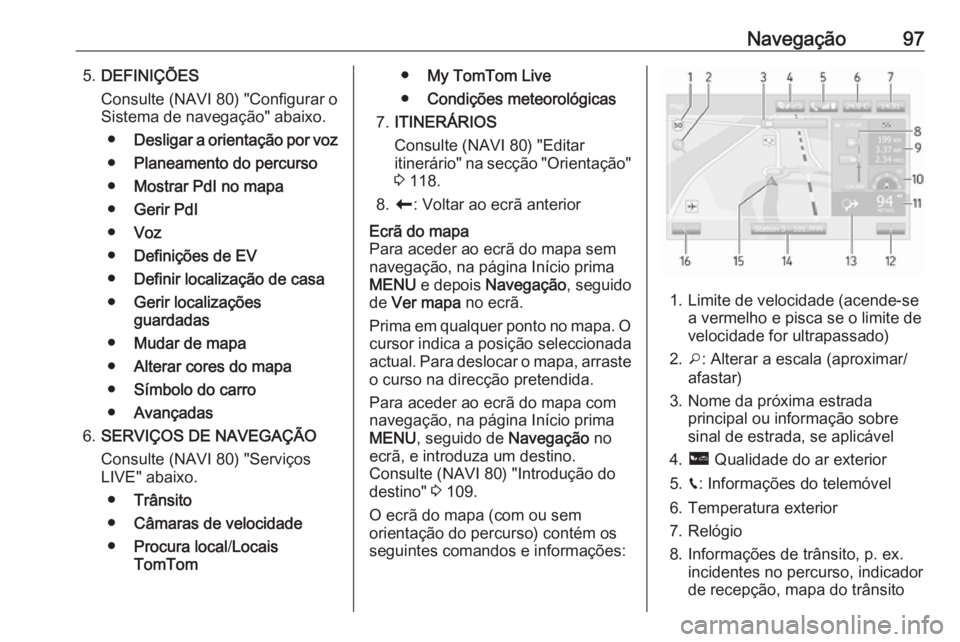
Navegação975.DEFINIÇÕES
Consulte (NAVI 80) "Configurar o
Sistema de navegação" abaixo.
● Desligar a orientação por voz
● Planeamento do percurso
● Mostrar PdI no mapa
● Gerir PdI
● Voz
● Definições de EV
● Definir localização de casa
● Gerir localizações
guardadas
● Mudar de mapa
● Alterar cores do mapa
● Símbolo do carro
● Avançadas
6. SERVIÇOS DE NAVEGAÇÃO
Consulte (NAVI 80) "Serviços
LIVE" abaixo.
● Trânsito
● Câmaras de velocidade
● Procura local /Locais
TomTom● My TomTom Live
● Condições meteorológicas
7. ITINERÁRIOS
Consulte (NAVI 80) "Editar
itinerário" na secção "Orientação" 3 118.
8. r : Voltar ao ecrã anteriorEcrã do mapa
Para aceder ao ecrã do mapa sem
navegação, na página Início prima
MENU e depois Navegação , seguido
de Ver mapa no ecrã.
Prima em qualquer ponto no mapa. O cursor indica a posição seleccionada
actual. Para deslocar o mapa, arraste
o curso na direcção pretendida.
Para aceder ao ecrã do mapa com
navegação, na página Início prima
MENU , seguido de Navegação no
ecrã, e introduza um destino.
Consulte (NAVI 80) "Introdução do
destino" 3 109.
O ecrã do mapa (com ou sem
orientação do percurso) contém os
seguintes comandos e informações:
1. Limite de velocidade (acende-se a vermelho e pisca se o limite de
velocidade for ultrapassado)
2. o: Alterar a escala (aproximar/
afastar)
3. Nome da próxima estrada principal ou informação sobre
sinal de estrada, se aplicável
4. ô Qualidade do ar exterior
5. g: Informações do telemóvel
6. Temperatura exterior
7. Relógio
8. Informações de trânsito, p. ex. incidentes no percurso, indicadorde recepção, mapa do trânsito
Page 98 of 163
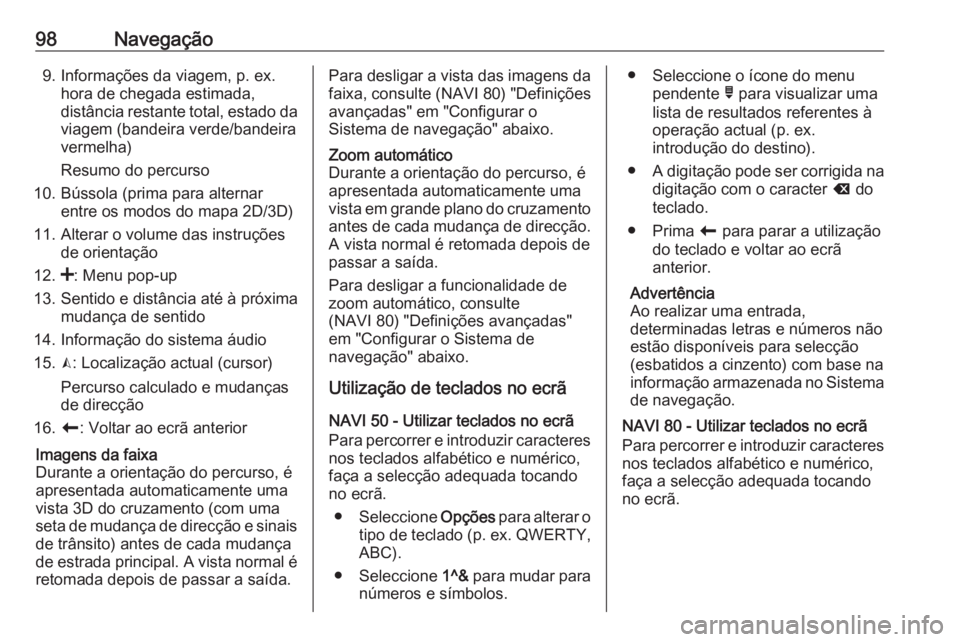
98Navegação9. Informações da viagem, p. ex.hora de chegada estimada,
distância restante total, estado da viagem (bandeira verde/bandeiravermelha)
Resumo do percurso
10. Bússola (prima para alternar entre os modos do mapa 2D/3D)
11. Alterar o volume das instruções de orientação
12. <: Menu pop-up
13. Sentido e distância até à próxima mudança de sentido
14. Informação do sistema áudio
15. K: Localização actual (cursor)
Percurso calculado e mudanças
de direcção
16. r: Voltar ao ecrã anteriorImagens da faixa
Durante a orientação do percurso, é apresentada automaticamente umavista 3D do cruzamento (com uma
seta de mudança de direcção e sinais
de trânsito) antes de cada mudança
de estrada principal. A vista normal é retomada depois de passar a saída.Para desligar a vista das imagens da
faixa, consulte (NAVI 80) "Definições
avançadas" em "Configurar o
Sistema de navegação" abaixo.Zoom automático
Durante a orientação do percurso, é apresentada automaticamente uma vista em grande plano do cruzamento
antes de cada mudança de direcção. A vista normal é retomada depois de
passar a saída.
Para desligar a funcionalidade de
zoom automático, consulte
(NAVI 80) "Definições avançadas"
em "Configurar o Sistema de
navegação" abaixo.
Utilização de teclados no ecrã
NAVI 50 - Utilizar teclados no ecrã
Para percorrer e introduzir caracteres nos teclados alfabético e numérico,
faça a selecção adequada tocando
no ecrã.
● Seleccione Opções para alterar o
tipo de teclado (p. ex. QWERTY, ABC).
● Seleccione 1^& para mudar para
números e símbolos.
● Seleccione o ícone do menu pendente ó para visualizar uma
lista de resultados referentes à
operação actual (p. ex.
introdução do destino).
● A digitação pode ser corrigida na
digitação com o caracter k do
teclado.
● Prima r para parar a utilização
do teclado e voltar ao ecrã
anterior.
Advertência
Ao realizar uma entrada,
determinadas letras e números não
estão disponíveis para selecção
(esbatidos a cinzento) com base na
informação armazenada no Sistema
de navegação.
NAVI 80 - Utilizar teclados no ecrã Para percorrer e introduzir caracteres nos teclados alfabético e numérico,
faça a selecção adequada tocando
no ecrã.
Page 99 of 163
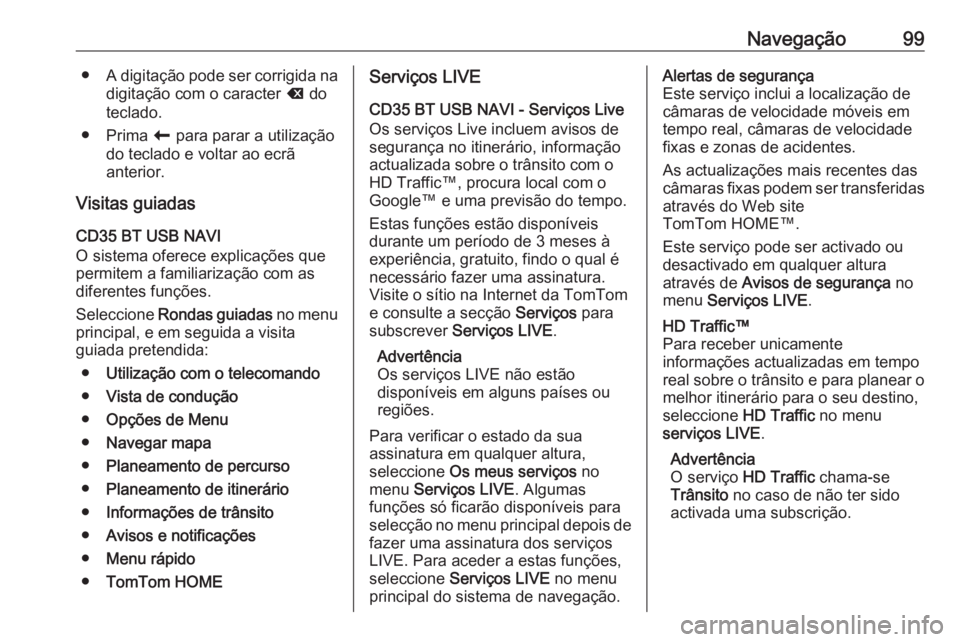
Navegação99●A digitação pode ser corrigida na
digitação com o caracter k do
teclado.
● Prima r para parar a utilização
do teclado e voltar ao ecrã
anterior.
Visitas guiadas
CD35 BT USB NAVI
O sistema oferece explicações que
permitem a familiarização com as
diferentes funções.
Seleccione Rondas guiadas no menu
principal, e em seguida a visita
guiada pretendida:
● Utilização com o telecomando
● Vista de condução
● Opções de Menu
● Navegar mapa
● Planeamento de percurso
● Planeamento de itinerário
● Informações de trânsito
● Avisos e notificações
● Menu rápido
● TomTom HOMEServiços LIVE
CD35 BT USB NAVI - Serviços Live
Os serviços Live incluem avisos de
segurança no itinerário, informação
actualizada sobre o trânsito com o HD Traffic™, procura local com oGoogle™ e uma previsão do tempo.
Estas funções estão disponíveis
durante um período de 3 meses à
experiência, gratuito, findo o qual é
necessário fazer uma assinatura.
Visite o sítio na Internet da TomTom
e consulte a secção Serviços para
subscrever Serviços LIVE .
Advertência
Os serviços LIVE não estão
disponíveis em alguns países ou
regiões.
Para verificar o estado da sua
assinatura em qualquer altura,
seleccione Os meus serviços no
menu Serviços LIVE . Algumas
funções só ficarão disponíveis para
selecção no menu principal depois de fazer uma assinatura dos serviços
LIVE. Para aceder a estas funções,
seleccione Serviços LIVE no menu
principal do sistema de navegação.Alertas de segurança
Este serviço inclui a localização de
câmaras de velocidade móveis em
tempo real, câmaras de velocidade
fixas e zonas de acidentes.
As actualizações mais recentes das
câmaras fixas podem ser transferidas
através do Web site
TomTom HOME™.
Este serviço pode ser activado ou
desactivado em qualquer altura
através de Avisos de segurança no
menu Serviços LIVE .HD Traffic™
Para receber unicamente
informações actualizadas em tempo
real sobre o trânsito e para planear o
melhor itinerário para o seu destino,
seleccione HD Traffic no menu
serviços LIVE .
Advertência
O serviço HD Traffic chama-se
Trânsito no caso de não ter sido
activada uma subscrição.
Page 100 of 163
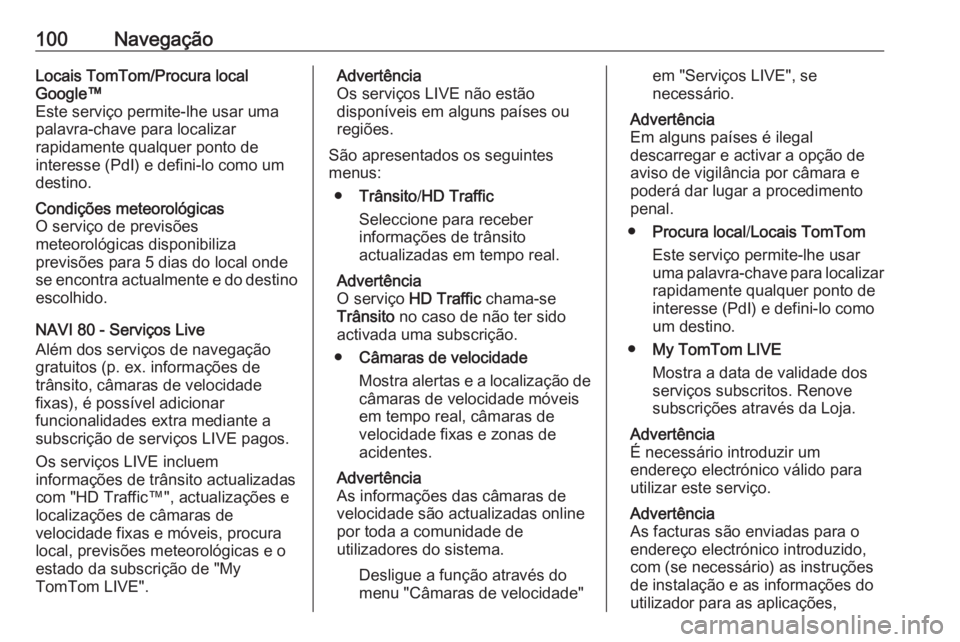
100NavegaçãoLocais TomTom/Procura local
Google™
Este serviço permite-lhe usar uma
palavra-chave para localizar
rapidamente qualquer ponto de
interesse (PdI) e defini-lo como um
destino.Condições meteorológicas
O serviço de previsões
meteorológicas disponibiliza
previsões para 5 dias do local onde
se encontra actualmente e do destino escolhido.
NAVI 80 - Serviços Live
Além dos serviços de navegação gratuitos (p. ex. informações de
trânsito, câmaras de velocidade
fixas), é possível adicionar
funcionalidades extra mediante a
subscrição de serviços LIVE pagos.
Os serviços LIVE incluem
informações de trânsito actualizadas
com "HD Traffic™", actualizações e
localizações de câmaras de
velocidade fixas e móveis, procura
local, previsões meteorológicas e o
estado da subscrição de "My
TomTom LIVE".
Advertência
Os serviços LIVE não estão disponíveis em alguns países ou regiões.
São apresentados os seguintes
menus:
● Trânsito /HD Traffic
Seleccione para receber
informações de trânsito
actualizadas em tempo real.
Advertência
O serviço HD Traffic chama-se
Trânsito no caso de não ter sido
activada uma subscrição.
● Câmaras de velocidade
Mostra alertas e a localização de
câmaras de velocidade móveis
em tempo real, câmaras de
velocidade fixas e zonas de
acidentes.
Advertência
As informações das câmaras de
velocidade são actualizadas online
por toda a comunidade de
utilizadores do sistema.
Desligue a função através do
menu "Câmaras de velocidade"em "Serviços LIVE", se
necessário.
Advertência
Em alguns países é ilegal
descarregar e activar a opção de
aviso de vigilância por câmara e
poderá dar lugar a procedimento
penal.
● Procura local /Locais TomTom
Este serviço permite-lhe usar
uma palavra-chave para localizar
rapidamente qualquer ponto de
interesse (PdI) e defini-lo como
um destino.
● My TomTom LIVE
Mostra a data de validade dos
serviços subscritos. Renove
subscrições através da Loja.
Advertência
É necessário introduzir um
endereço electrónico válido para utilizar este serviço.
Advertência
As facturas são enviadas para o
endereço electrónico introduzido,
com (se necessário) as instruções
de instalação e as informações do
utilizador para as aplicações,